
[100% viável] Como corrigir esse problema de ID Apple não ativo?

De repente, abri meu iPhone e recebi a mensagem 'Você precisa digitar uma senha para o seu ID Apple'. Acabei de digitar e recebi outro alerta: 'Esta pessoa não está ativa'. Tentei várias vezes, mas nada aconteceu. Preciso de ajuda para remover ou consertar este ID Apple. Minha vida está neste ID! Alguém sabe que eu preciso muito dessa ajuda!
- da Comunidade Apple
Ao usar um iPhone, iPad ou Mac , encontrar uma mensagem pop-up dizendo "este ID Apple não está ativo" ao fazer login no seu ID Apple pode ser confuso e até mesmo causar ansiedade. Esse problema significa que seu ID Apple está inativo no momento, o que afeta o funcionamento normal de serviços essenciais, como App Store, iCloud, iMessage, FaceTime e outros.
Então, quais são os possíveis motivos para o erro "Este ID Apple não está ativo"? E como podemos resolvê-lo? Este artigo explicará as causas em detalhes e fornecerá soluções passo a passo.
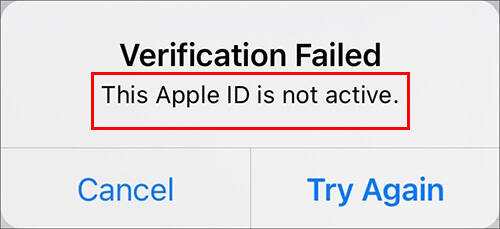
Há vários motivos pelos quais este ID Apple não está ativo ou não é compatível. Aqui estão alguns comuns:
Agora que você sabe os motivos pelos quais seu ID Apple está inativo, aqui estão 6 métodos comprovados para resolver o problema de forma eficaz. Analise-os um por um para recuperar seu ID Apple.
Às vezes, o erro "Este ID Apple não está ativo" pode ser causado por problemas temporários de cache do sistema ou de rede. Reiniciar o dispositivo é o primeiro passo mais simples, porém eficaz, pois pode corrigir falhas temporárias e atualizar o status de verificação do sistema.
Para reiniciar o iPhone, siga os passos abaixo:
Para iPhone X, 11, 12, 13 ou posterior:
Para iPhone 6, 7, 8 ou SE (2ª ou 3ª geração):
Para iPhone SE (1ª geração), 5 ou anterior:

Às vezes, o problema "Este ID Apple não está ativo" pode não ser causado pelo seu dispositivo ou conta, mas sim por um problema temporário nos servidores da Apple. Você pode verificar o status do sistema do iCloud e do ID Apple para confirmar se o problema é devido a uma interrupção do serviço.
Para fazer isso, siga os passos abaixo:
Etapa 1. Acesse a página de status do sistema da Apple: https://www.apple.com/support/systemstatus/
Etapa 2. Procure pelo Apple ID, iCloud e serviços relacionados.
Etapa 3. Se algum estiver marcado em amarelo ou vermelho, aguarde até que seja restaurado antes de tentar novamente.

Se o Status do Sistema Apple estiver normal, mas o problema persistir, tente redefinir a senha do seu ID Apple para ver se isso resolve o problema "ID Apple não está ativo". Veja como redefinir a senha do seu ID Apple:
Redefinir a senha do ID Apple no iPhone/iPad:
Passo 1. Abra "Configurações" > [seu nome] > "Senha e segurança".
Passo 2. Toque em "Alterar senha" e digite sua senha atual quando solicitado.
Etapa 3. Crie uma nova senha, confirme-a e toque em "Alterar" ou "Alterar senha".
Etapa 4. Entre no seu ID Apple com a nova senha e verifique se o problema foi resolvido.

Redefinir a senha do ID Apple no Mac :
Etapa 1. Abra "Preferências do Sistema" > "ID Apple" no seu Mac .
Passo 2. Clique em "Senha e segurança" e selecione "Alterar senha".
Etapa 3. Digite sua senha atual e defina e confirme uma nova senha.
Etapa 4. Clique em "Alterar" e entre no seu ID Apple/Conta Apple usando a nova senha para verificar se o problema foi resolvido.

Se você não tiver acesso a um dispositivo ou número de telefone confiável, também poderá redefinir a senha do seu ID Apple pelo site iForgot para resolver o problema "este ID Apple não está ativo e não é possível verificar a identidade".
Aqui estão os passos:
Etapa 1. Acesse iforgot.apple.com no seu navegador e digite seu ID Apple/endereço de e-mail da conta Apple.
Etapa 2. Escolha um método para redefinir sua senha, como responder a perguntas de segurança, receber um e-mail ou usar a autenticação de dois fatores.
Etapa 3. Siga as instruções na tela para verificar sua identidade e criar uma nova senha.

Se você tentou todos os passos de solução de problemas e a mensagem "Este ID Apple não está ativo" ainda impede o login, considere remover completamente o seu ID Apple. O iPhone Unlocker , uma ferramenta especializada em desbloqueio iOS , pode ajudar a resolver o problema do ID Apple. Ele permite que você remova a Conta Apple para poder fazer login com uma nova conta do iCloud e recuperar o acesso a todos os serviços da Apple.
Principais recursos do iPhone Unlocker:
Veja como remover o Apple ID do iPhone sem uma senha:
01 Abra o iPhone Unlocker no seu computador e selecione a opção "Desbloquear ID Apple".

02 Conecte seu dispositivo iOS ao computador e clique em "Iniciar Desbloqueio" para começar.

03 Se o "Buscar" estiver desativado, o programa começará a desbloquear seu ID Apple imediatamente. Se o "Buscar iPhone" estiver ativado, vá em "Ajustes" > "Geral" > "Redefinir Todos os Ajustes" para desativá-lo primeiro.

04 Aguarde um momento e o programa desbloqueará seu ID Apple com sucesso, sem problemas.

Ainda não consegue ativar seu ID Apple/Conta Apple após seguir os passos acima? Entre em contato com o Suporte da Apple em getsupport.apple.com para obter ajuda com o seu ID Apple inativo. Seja qual for o motivo do seu ID Apple estar marcado como inativo, eles podem ajudar você a recuperá-lo ou removê-lo.
P1. Como posso reativar meu ID Apple inativo?
Se o seu iPhone ou iPad estiver mostrando que seu ID Apple está inativo, você precisará redefinir sua senha pelo site iForgot. Certifique-se de ter seu ID Apple, número de telefone e perguntas de segurança (se definidas) em mãos.
P2. Quanto tempo dura uma conta Apple inativa?
A duração de uma Conta Apple inativa depende da causa. Você pode tentar redefinir sua senha sozinho ou enviar uma solicitação de acesso à Apple com o comprovante de propriedade do dispositivo. Se tudo correr bem, você poderá reativar seu ID Apple em até 24 horas.
Q3. É possível ter dois IDs Apple ativos?
Sim, você pode ter vários IDs Apple ativos, mas só pode usar um ID Apple por vez para cada serviço no seu dispositivo. No entanto, gerenciar vários IDs Apple pode ser confuso e inconveniente. Se você esquecer ou perder o acesso a um deles, poderá perder o acesso a alguns dos seus dados ou compras. Para uma experiência mais tranquila, é recomendável usar um único ID Apple em todos os seus serviços e dispositivos Apple.
Lidar com um erro como "Este ID Apple não está ativo" pode ser frustrante, especialmente quando ele bloqueia o acesso a serviços importantes da Apple. Felizmente, existem várias maneiras de solucionar o problema. Se você não consegue verificar sua identidade ou sair do ID Apple inativo, o iPhone Unlocker é uma solução altamente recomendada. Ele permite que você remova o ID Apple do seu dispositivo sem precisar de uma senha e ajuda a recuperar o controle total do seu iPhone ou iPad.
Artigos relacionados:
[Resolvido] Como corrigir o ID Apple acinzentado nas configurações do iPhone/iPad?
Por que não consigo sair do meu ID Apple? Motivos e como resolver
Como remover o bloqueio de ativação do iCloud sem senha em 2025? (5 maneiras incríveis)
Como remover o bloqueio de ativação sem proprietário anterior